[삼]
새 폴더 및 하위 폴더를 수동으로 만들면 Windows 10 PC에서 파일을 구성하고 관리하려는 경우 시간이 많이 소요됩니다. 대신 명령 프롬프트, PowerShell 또는 배치 파일을 사용하여 한 번에 여러 폴더를 만들 수 있습니다.
이 앱은 오른쪽 클릭 & gt의 작업에서 저장합니다. 새 폴더 또는 Ctrl + Shift + N을 사용하여 새 폴더를 만들려면 새 폴더를 만들어야합니다. 그러나, 당신이 그것을 피할 수있는 방법이 있습니다.
명령 프롬프트를 사용하여 여러 폴더를 만드는 방법
관리자 권한으로 명령 프롬프트를 열려면 여러 가지 방법을 확인할 수 있습니다.
작업 표시 줄에서 Windows 시작 단추를 클릭하고 Windows 검색 창에서 "cmd"를 입력하십시오. 명령 프롬프트를여십시오. 그런 다음 검색 결과에서 "명령 프롬프트"를 선택하십시오.
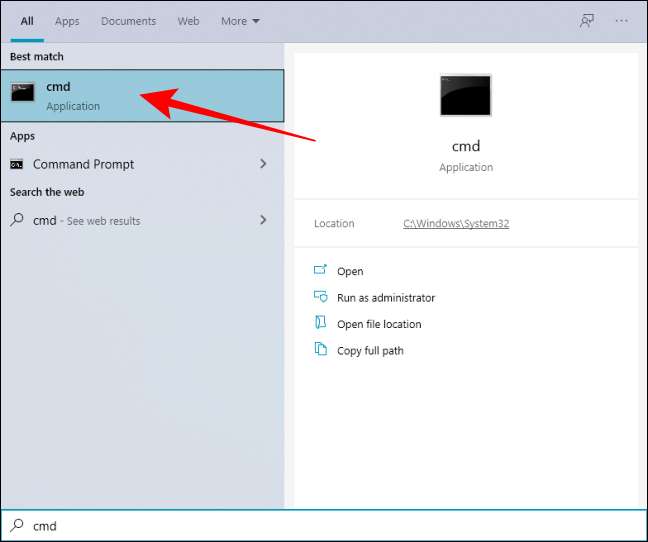
너는 할 수있어
명령 프롬프트에서 디렉토리를 변경하십시오
그를 사용하여
CD
명령을 사용하여 폴더를 만들 디렉토리로 전환하십시오.
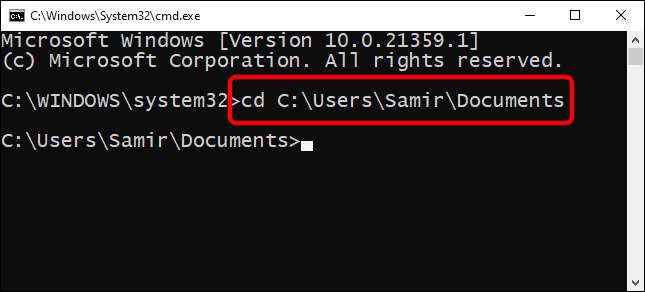
작게 시작하고 일주일에 매일 7 개의 폴더를 만들고 싶다고 말합니다. 따라서 다음 명령을 사용할 수 있습니다.
MD 일요일 월요일 화요일 수요일 목요일 금요일 토요일
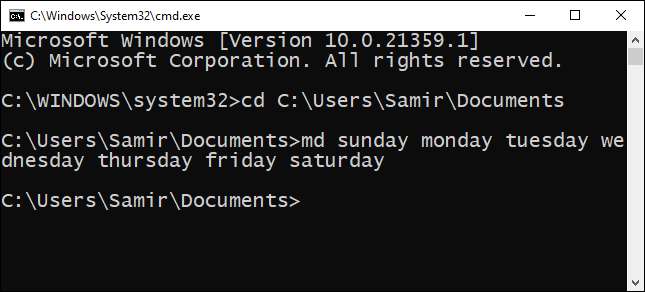
다음과 같은 폴더 이름을 바꿉니다
MD.
실제와 함께 명령하십시오.
그런 다음 명령 프롬프트를 닫고 Windows 탐색기에서 대상을 열어 새로 만든 폴더를 확인할 수 있습니다.

팁: 자동으로 할 수 있습니다 Excel을 사용하여 순차 이름을 채 웁니다 수백 개의 폴더를 만들어야하는 경우 컴퓨터에
관련된: 10 가지 유용한 Windows 명령을 알아야합니다
PowerShell을 사용하여 여러 폴더를 만드는 방법
대량으로 폴더를 만들 수있는 또 다른 방법은 Windows PowerShell을 사용하는 것을 포함합니다. 우리는 위에 나열된 것과 동일한 폴더 이름을 사용할 것입니다. 일반 텍스트 편집기의 도움을 이용하여 단어를 수집 할 수 있습니다.
작업 표시 줄에서 Windows 시작 단추를 클릭하고 Windows 검색의 "PowerShell"을 입력하여 PowerShell을 열고 검색 결과에 "PowerShell"이 표시됩니다. 그것을 마우스 오른쪽 단추로 클릭하고 "관리자로 실행"옵션을 선택하십시오.
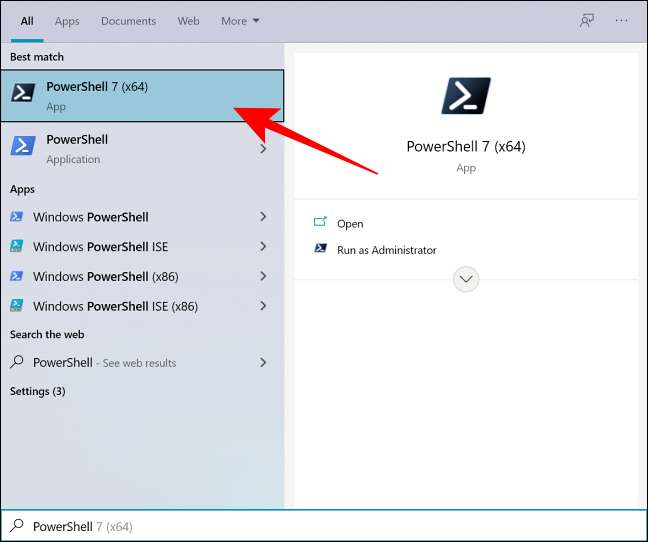
기본적으로 PowerShell 창에서 사용자 폴더에서 열립니다. "문서"디렉토리에서 새 폴더를 만들고 싶다고 가정 해 봅시다. 당신은 그 일을 할 수 있습니다
CD
명령. 따라서이 명령을 사용할 것입니다.
CD 문서

대량으로 폴더를 만드는 것은 먼저 파일 이름을 수집 한 다음 PowerShell 창에서 특정 명령을 실행해야합니다. 일주일에 매일 폴더를 만들고 싶다고 가정 해 봅시다. 따라서이 명령을 사용할 수 있습니다.
"일요일", "월요일", "화요일", "수요일", "목요일", "금요일", "토요일"| % {new-item -name "$ _"-ItemType "디렉토리"}

따옴표 안에 입력하고 쉼표로 분리하여 파이프 앞에 폴더 이름을 바꿉니다.
명령을 실행 한 후 PowerShell을 닫고 Windows 탐색기를 열어 "문서"또는 새 폴더를 만드는 데 사용한 대상을 찾을 수 있습니다.
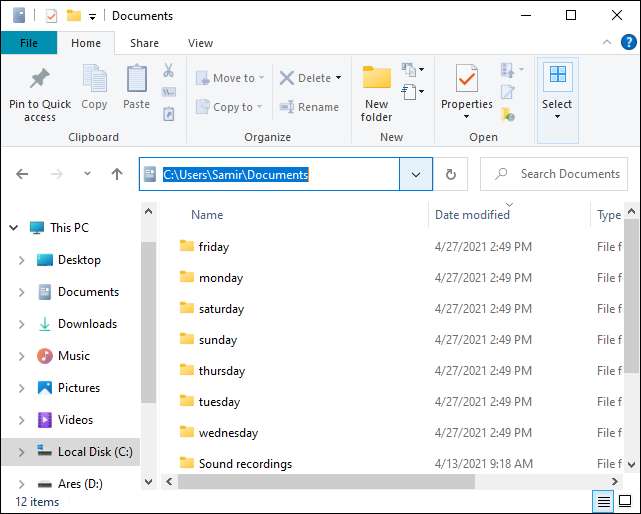
관련된: 괴짜 학교 : PowerShell로 Windows 자동화 방법 배우기
배치 스크립트를 사용하여 여러 폴더 및 하위 폴더를 만드는 방법
명령 프롬프트를 사용하면 하위 폴더를 만들기위한 폴더 구조를 추가해야 할 때 번거롭습니다. 그런 다음 명령이 혼란 스러울 것입니다.
MD Folder1 \ SubFolder1 \ ActualFolder1 폴더 2 \ SubFolder2 \ ActualFolder2
실수 한 실수는 실제 폴더 구조를 엉망으로 만들 수 있으며 항상 할 수 있습니다. 다른 방법을 사용하여 폴더의 이름을 바꿉니다 ...에 하지만, 배치 파일 간단한 명령을 빨리 실행할 수 없습니다.
메모장과 같은 응용 프로그램의 일반 텍스트 파일의 폴더 구조로 폴더 및 하위 폴더 이름을 입력하십시오. 4 월에 매주 몇 주 동안 폴더를 만들고 싶습니다. 각 이름에 적절한 폴더 구조를 입력하고 공백을 다음과 같이하십시오.
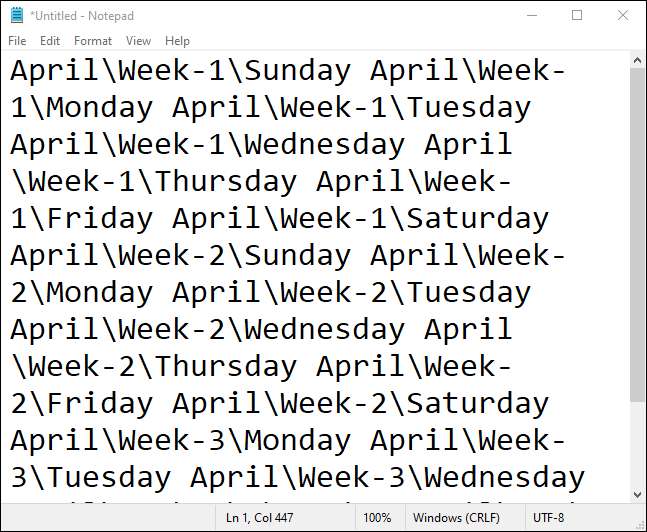
메모: 폴더 이름에 두 개의 단어 또는 특수 문자가 포함되어있는 경우 하위 폴더를 포함하여 모든 폴더 이름을 따옴표로 묶습니다.
그 후에 종류
@ echo off.
상단에있는 공간을 만들려면 Enter 키를 누릅니다. 그런 다음 추가
MD.
별도의 줄에있는 경우 각 폴더 구조가 있거나 폴더 구조가 공간을 전달하면 한 번만 한 번만 나타나기 전에.
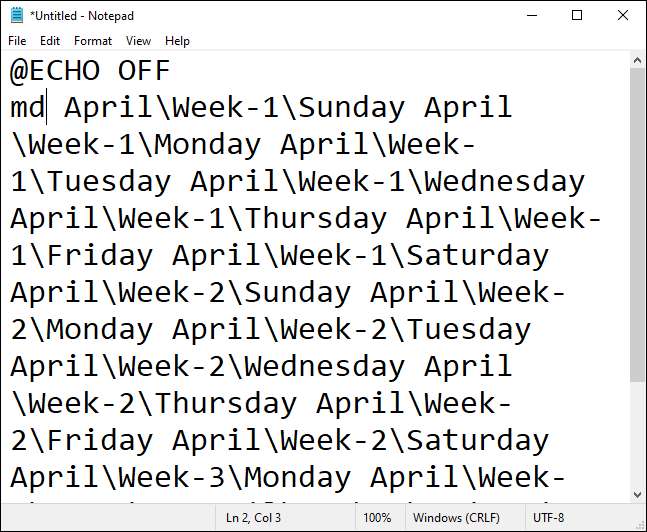
이제 파일을 원하는 이름으로 저장하고 .bat 확장자로 .txt 파일 확장명을 바꿉니다.
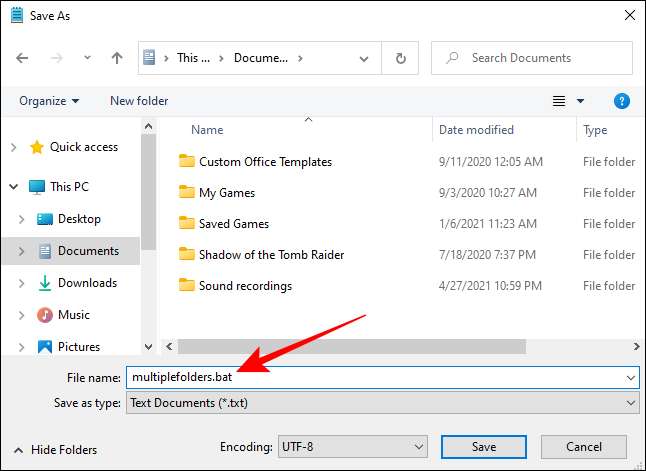
여러 폴더를 한 번에 만들 때 마다이 배치 파일을 복사하십시오. 그것을 두 번 클릭하여 실행하십시오.
이는 한 번에 여러 폴더를 만들고 시간을 절약 할 수있는 방법입니다.







